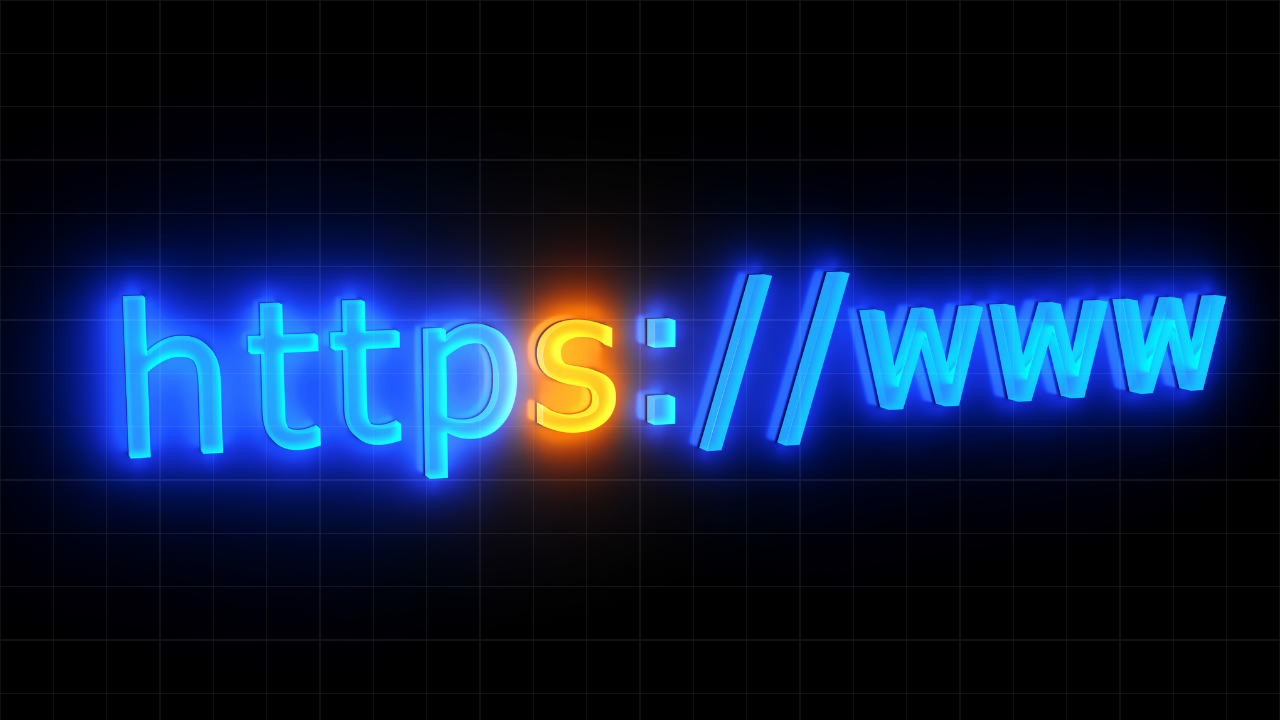
Реєстраторів доменів існує багато: godaddy, dynadot, porkbun. Розглянемо реєстрацію та налаштування домену на прикладі https://dynadot.com
Заходим сюди: dynadot.com/domain/search
Вибираєм домен який вам подобається і підходить по ціні та добавляєм в кошик.
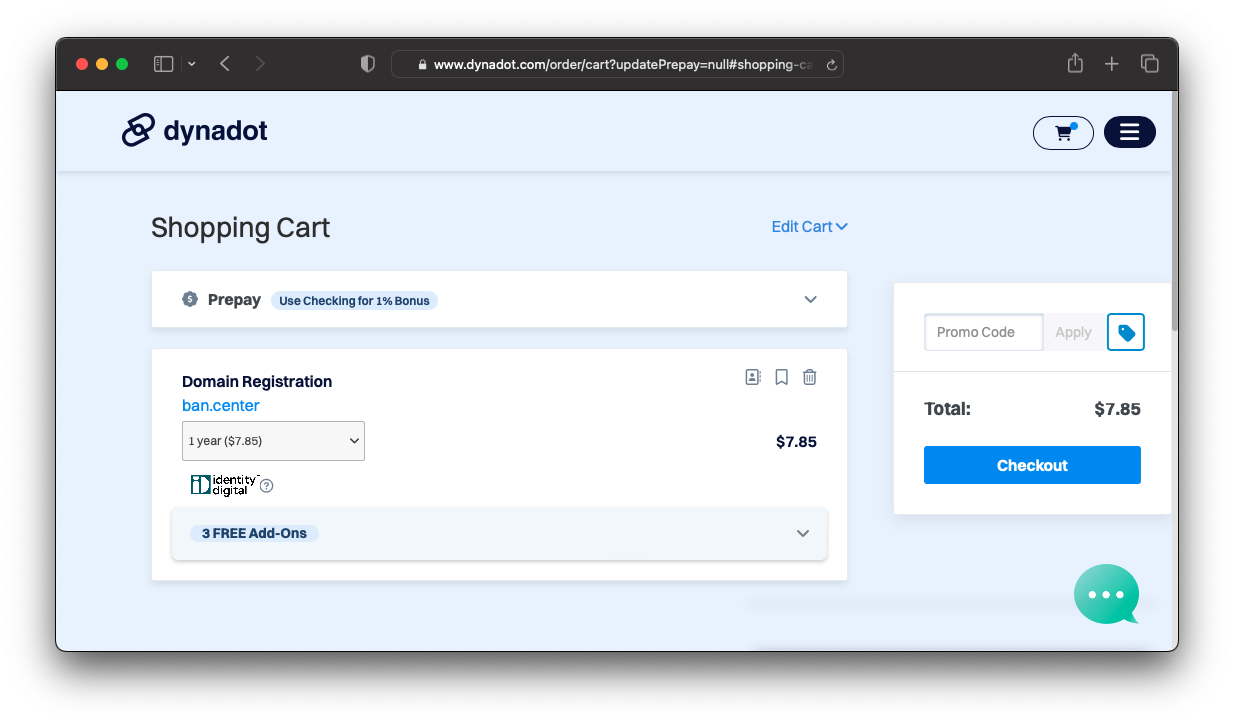
Реєструємось → вказуємо дані → прикріпляємо карту → оплачуємо.
Коли вказуєте дані, то їх підтверджувати не потрібно, тож якщо ви арбітражник на адалт вертикаль, краще вказувати не свої, але і не повну нісенітницю.
Все це не складніше, ніж зробити замовлення з aliexpress, тож супроводжувати скріншотами ці процеси я не буду, розберетесь самі 😃
Зареєстрували домен, перейшли в розділ мої домени і читаєм далі статтю:
Як прикріпити до VPS?
Якщо дуже спростити і на пальцях, так щоб зрозуміла навіть ваша сусідка, то домен – це букви які нормально читаються, ці букви потрібно прикріпити до компʼютера, тобто хостинга або сервера, в нашому випадку до VPS.
Кожен сервер підключений до інтернету і має статичну IP.
Нам потрібно зробити так, щоб наш домен був прикріплений до цієї IP. Розглянемо два варіанти як це зробити, їх більше, але всі знати не обовʼязково.
1. Простіший, напряму через А-запис
По замовчуванню, якщо ви не вказували нічого при реєстрації додатково, то ваш домен припаркований до реєстратора, в нашому випадку це Dynadot, нам потрібно направити домен на ІР адресу нашого VPS
Заходимо в налаштування домену > DNS Settings
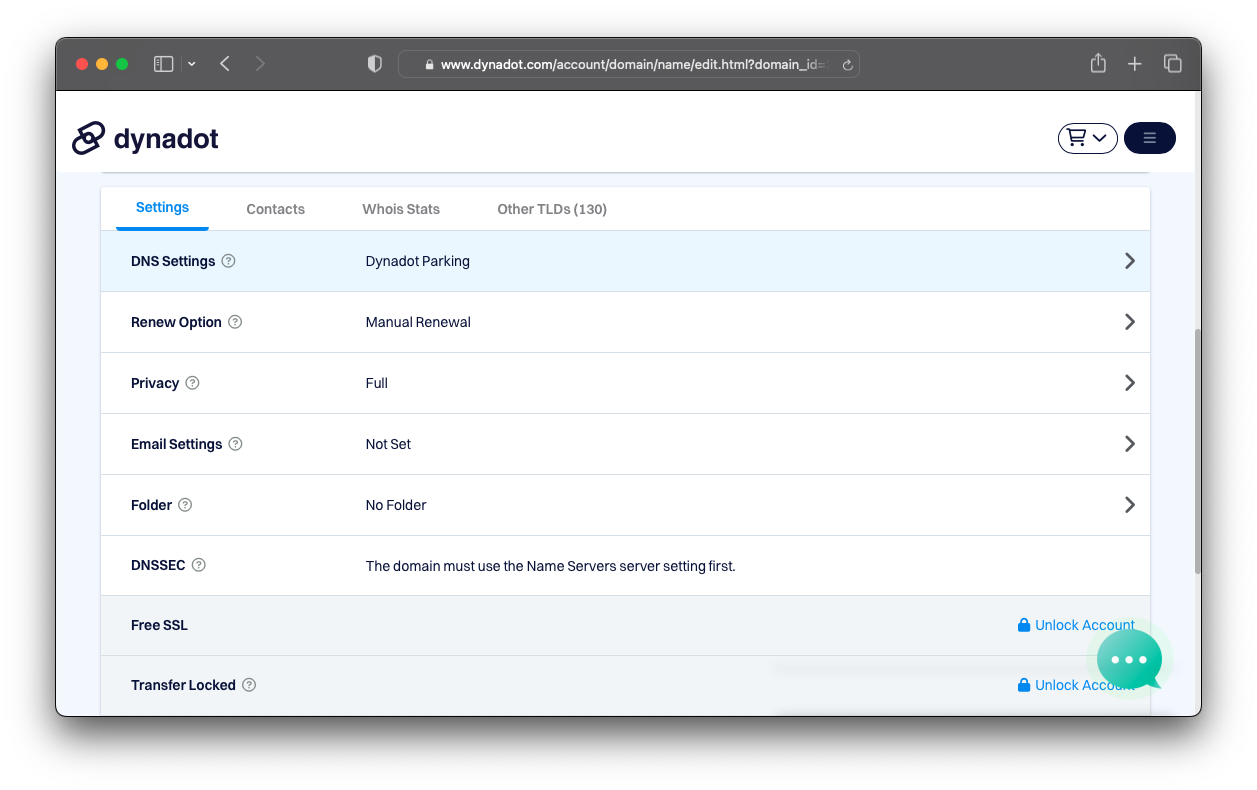
Як бачимо на скріншоті, вказано Dynadot DNS, нехай так і буде. Нам потрібно добавити A-запис який вказуватиме на наш VPS
A запис (address record) - це тип запису у файлі зони доменного імені, який вказує відповідність імені та IP-адреси. A-запис містить в собі IP-адресу сервера і є одним з основних записів DNS.
ІР берем в cloudzy, тобто той до якого ви підключались щоб встановити панельку.
Тиснем Add Record вказуєм IP і зберігаємо налаштування.
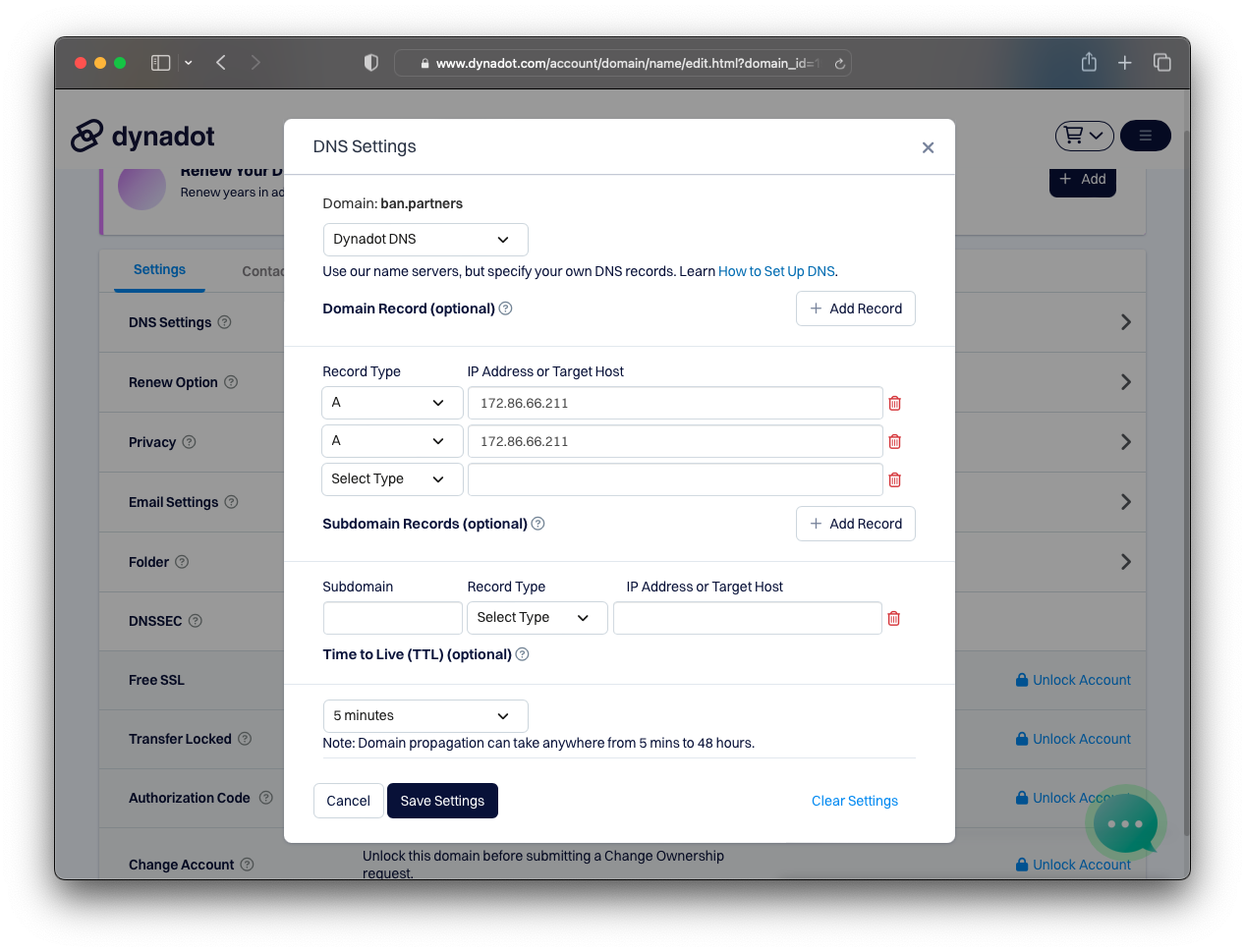
Почекали поки записи оновляться. Тепер ідем в панельку яку поставили на VPS в попередній статті ban.media/story/vps-dlya-vashih-maybutnih-saytiv
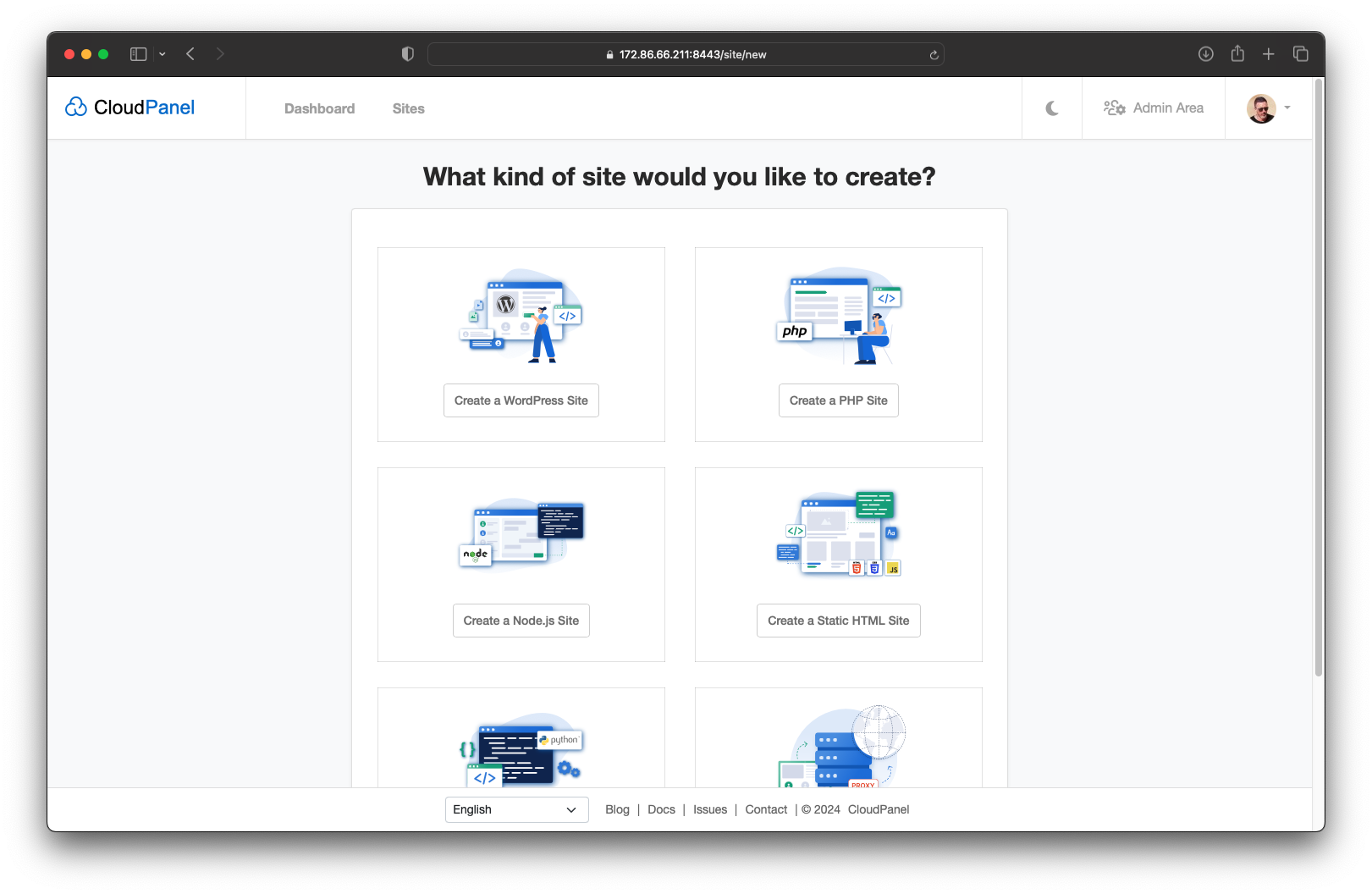
Add Site > Create a PHP Site
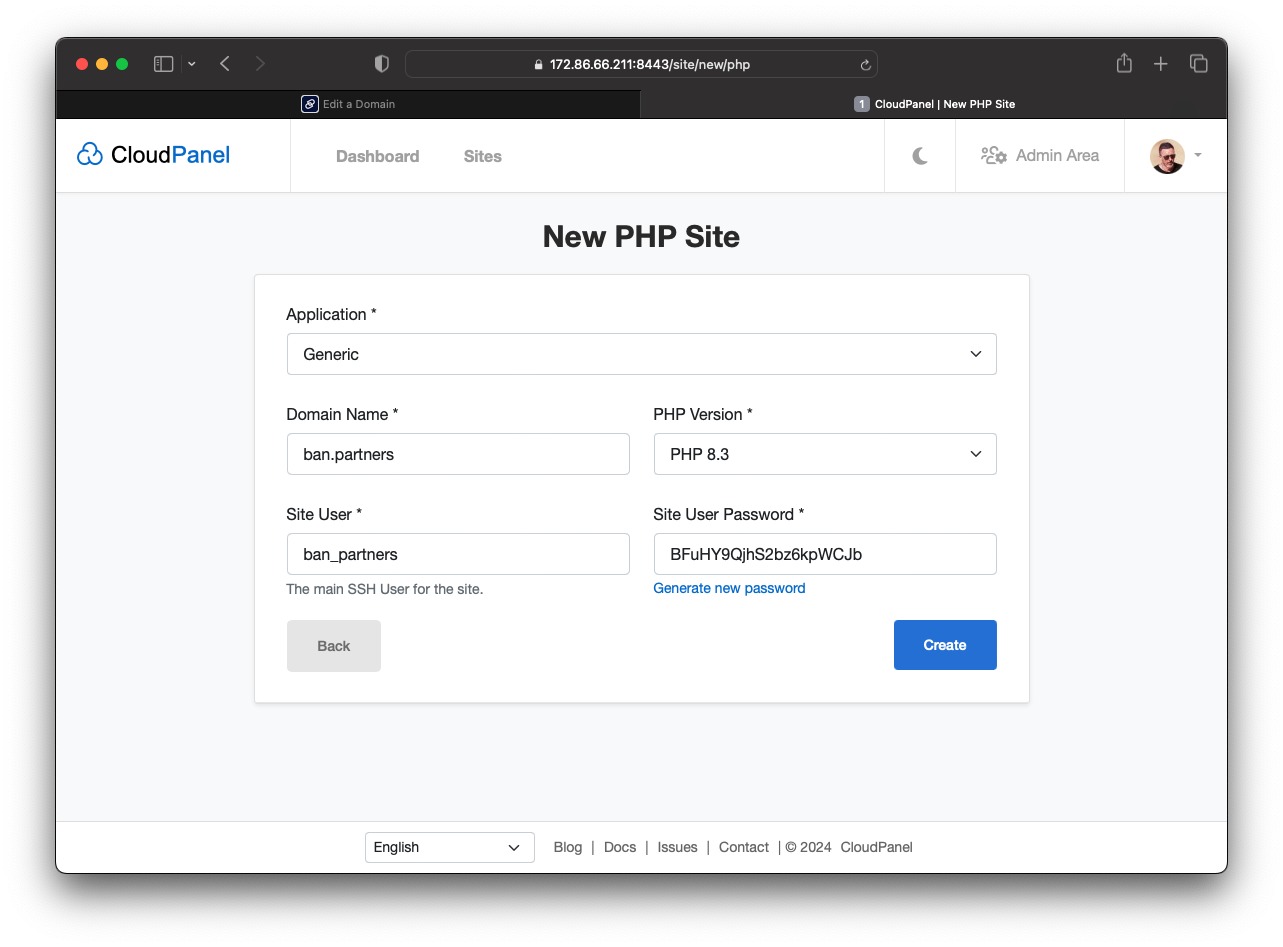
Вказуємо дані домена, придумуємо пароль і юзера, зберігаємо. Все.
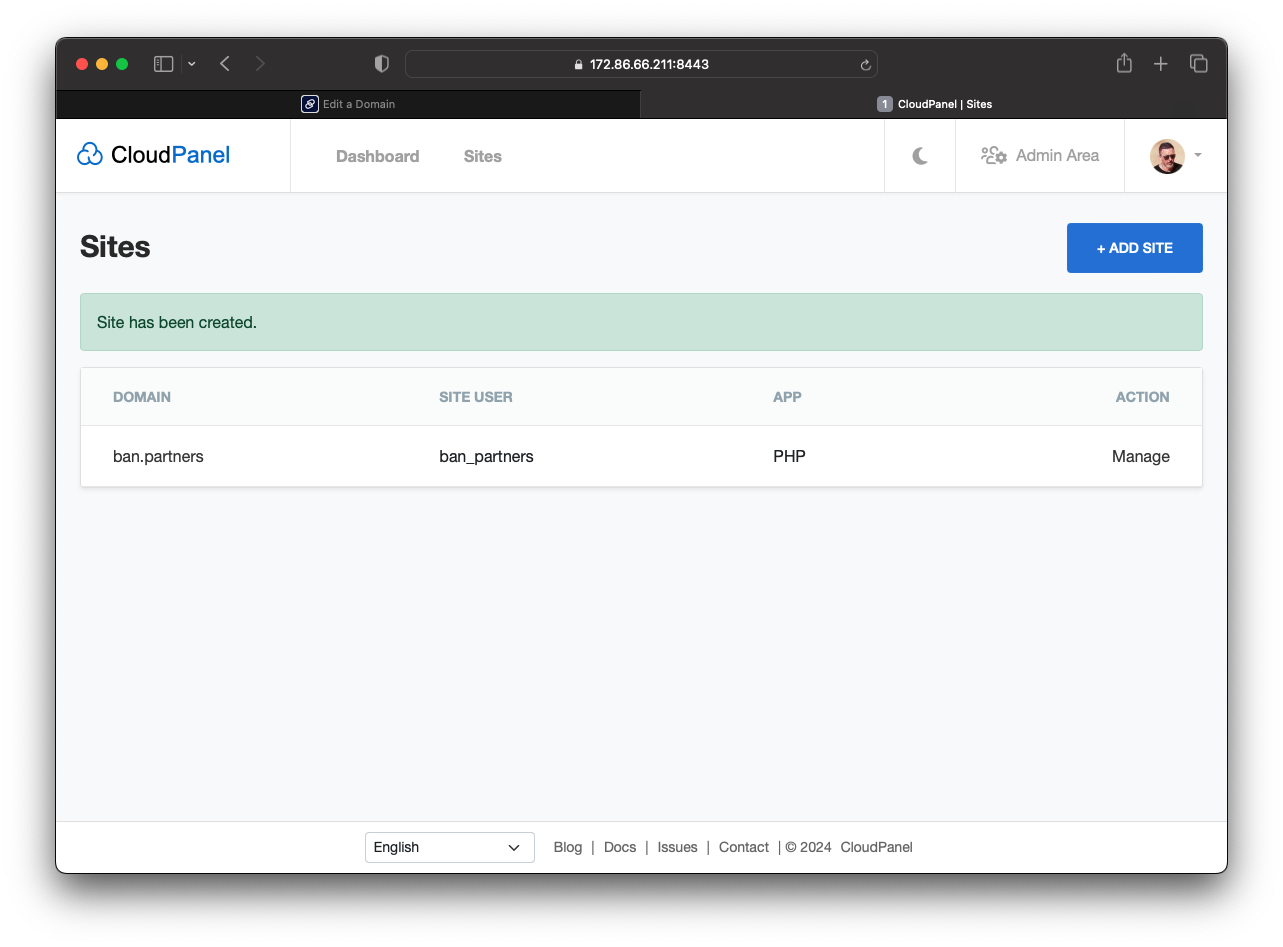
Якщо все ок, то сайт відкриється, але через http, а нам потрібно добавити SSL сертифікат, щоб сайт відкривався по захищеному протоколу і браузери не матюкались на нього як от на скріншоті нижче.
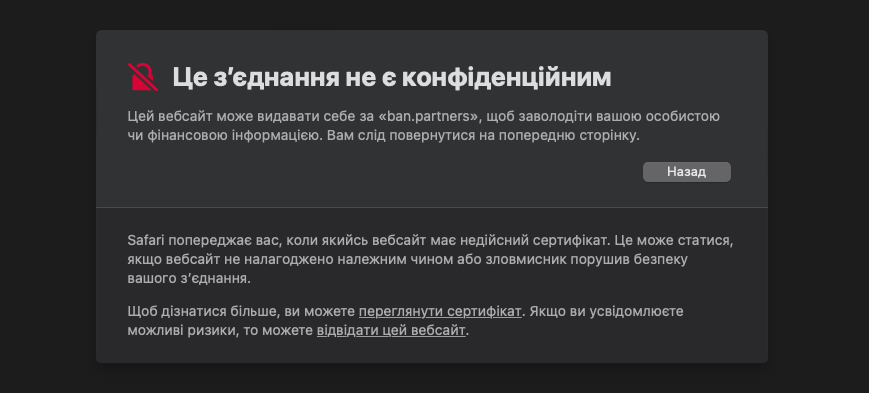
Для цього повертаємось до реєстратора Dynadot, заходим знову в налаштування домена і звертаєм увагу на SSL
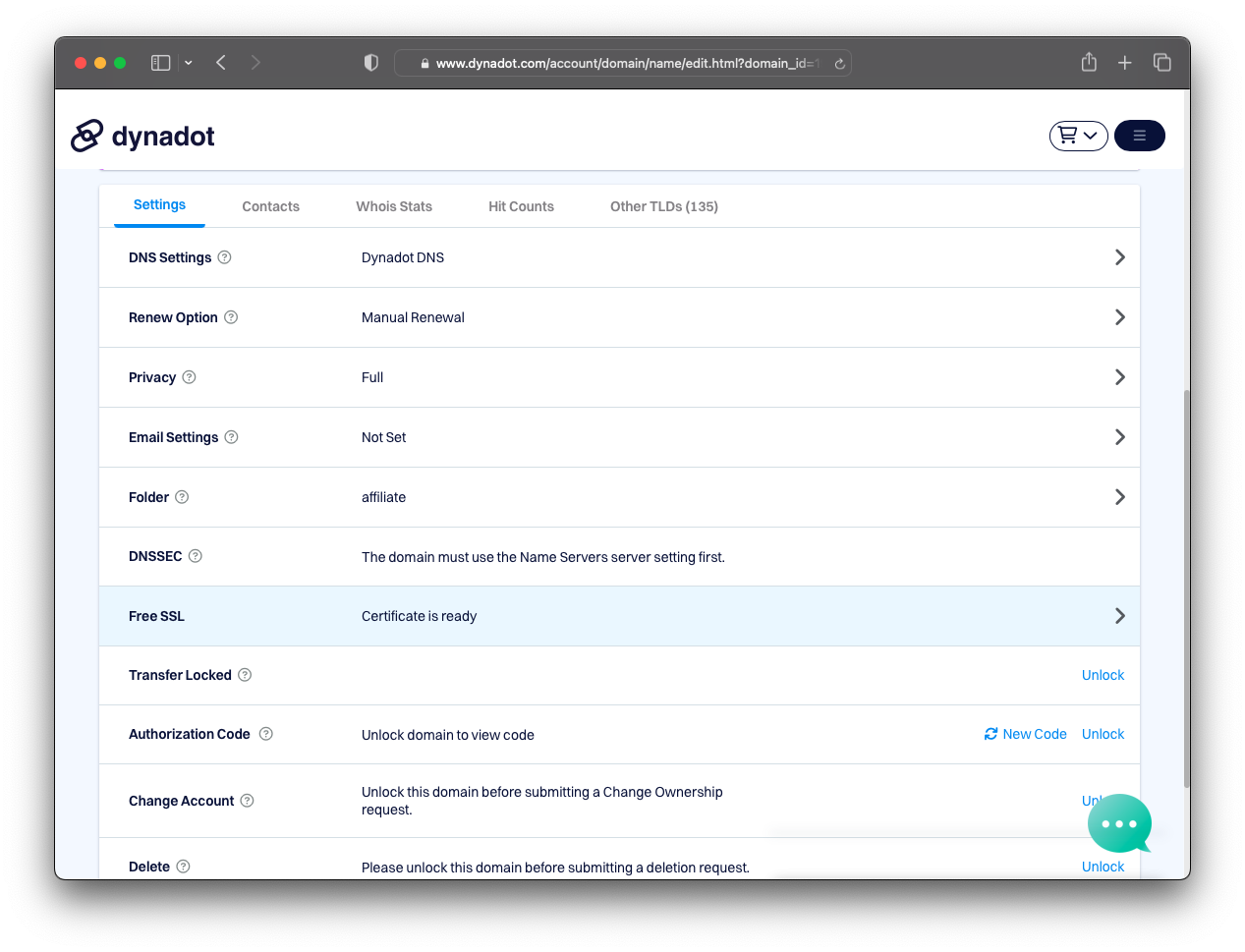
Тиснемо на пункт Free SSL і генеруємо сертифікат, через деякий час він буде готовий, тож заходим знову в налаштування і завантажуємо собі сертифікат та приватний ключ.
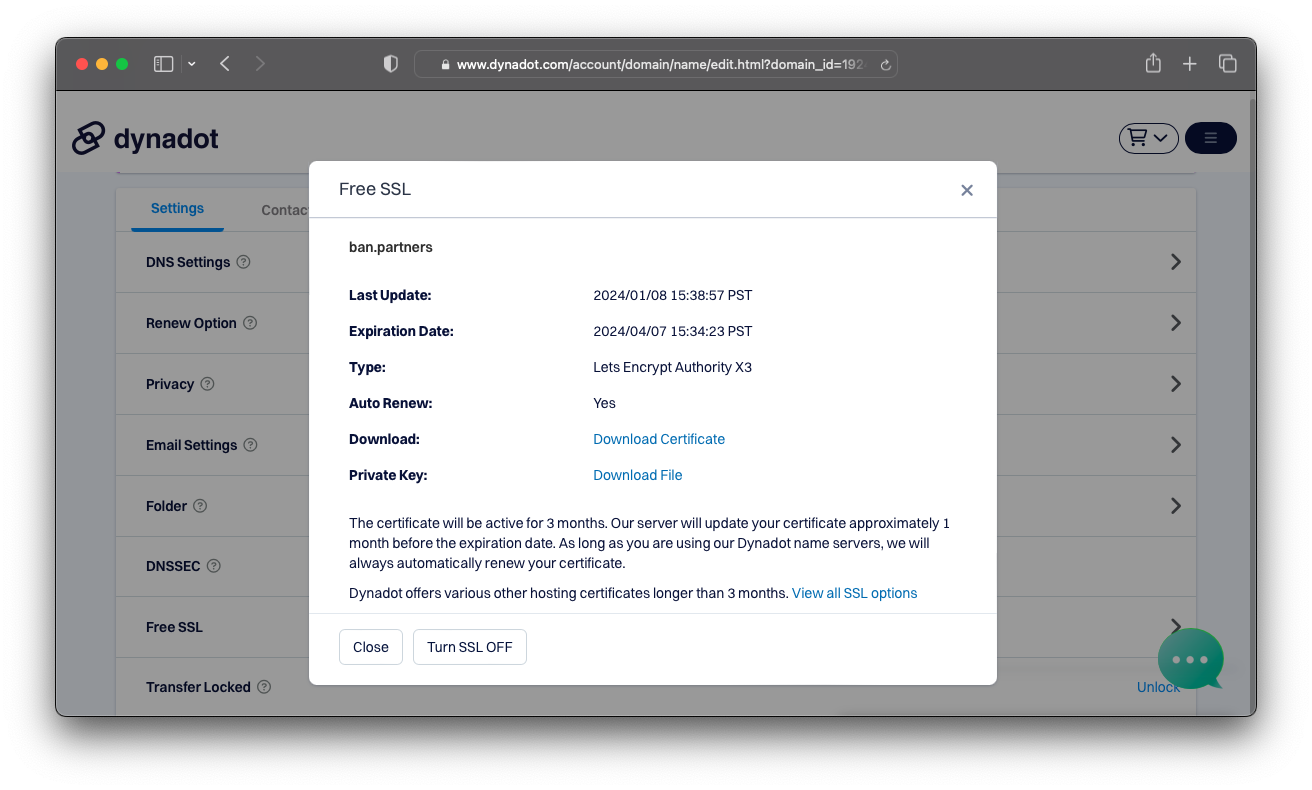
Це два текстових файли з якоюсь фігньою, я без поняття як воно працює і як шифрує дані сайту при запитах, але я знаю як це законнектити до сайту.
Заходим в панельку управління сайтами

Тиснем Manage і переходим в розділ SSL/TLS
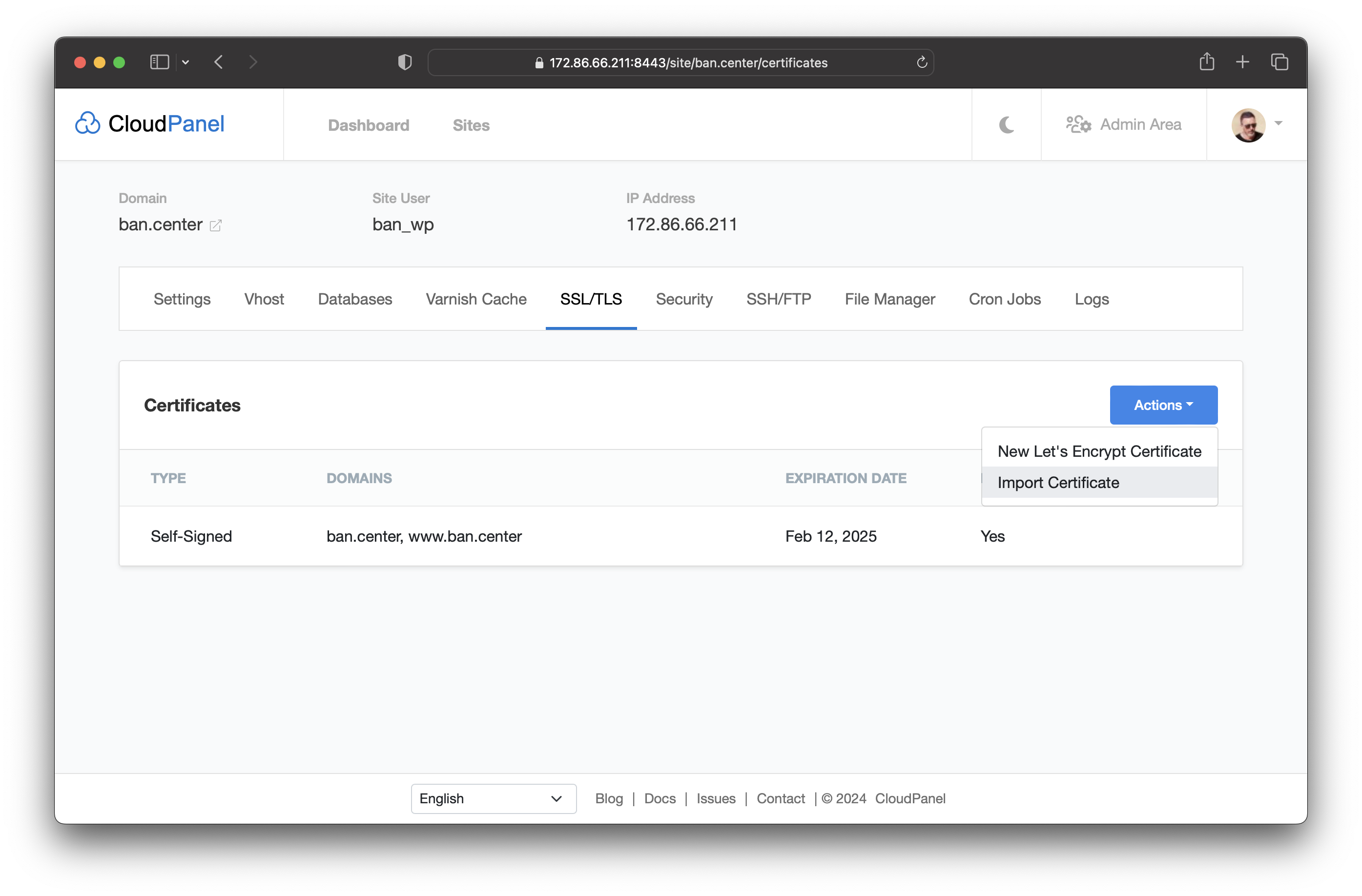
Import Certificate
Завантажений раніше сертифікат і ключ, вам потрібно відкрити текстовим редактором, наприклад Sublime Text і вміст файлів скопіювати у відповідні поля.
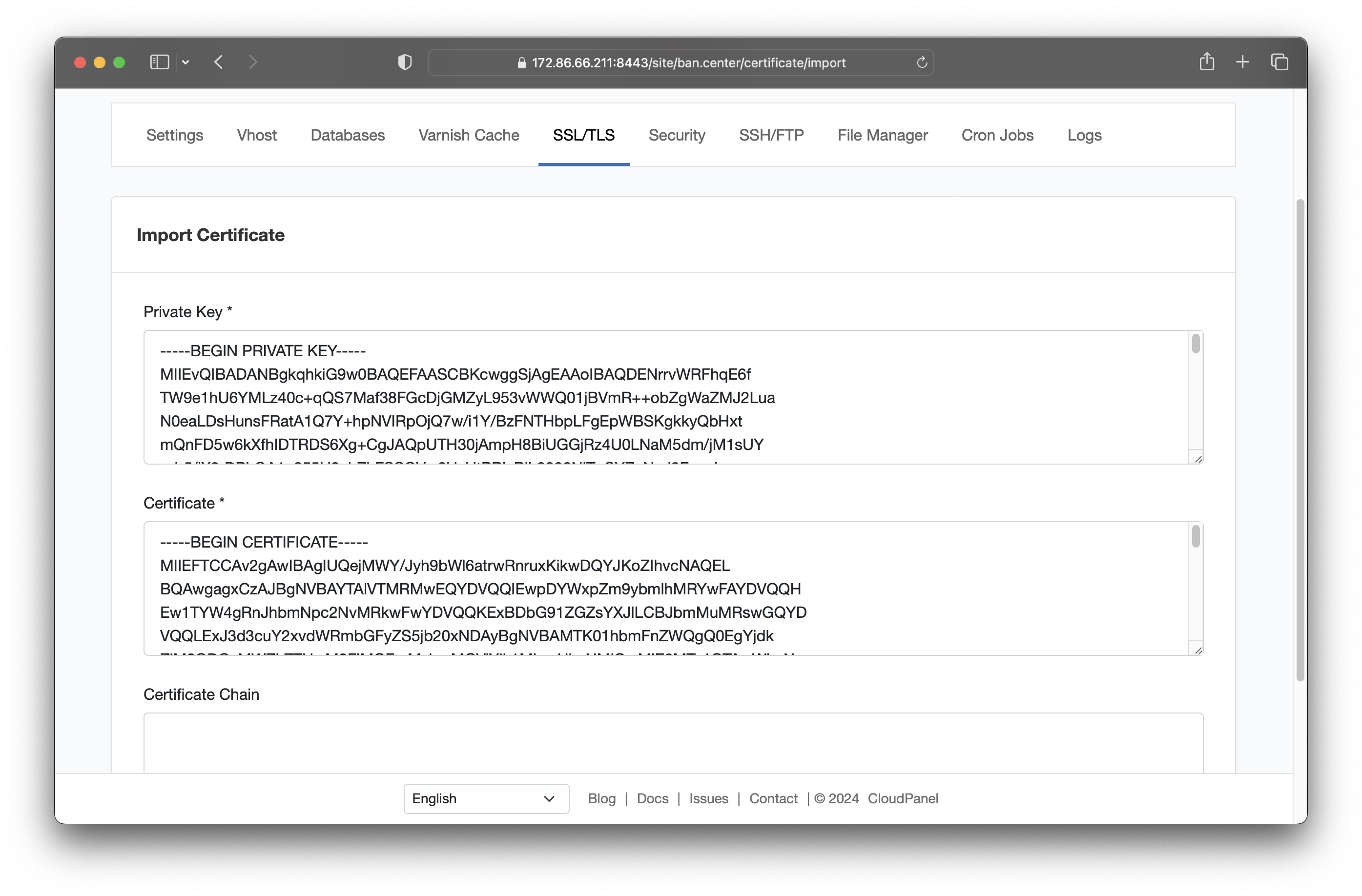
Зберігаєм. Все

Ви зареєстрували домен, вказали А-запис щоб домен вказував на IP адресу вашого VPS, прикріпили домен до панельки, створили сайт, створили сертифікат та імпортували його.
В наступній статті, я розкажу другий варіант, а саме про те як прокинути домен через cloudflare і для чого це взагалі потрібно. Посилання як допишу її буде десь ось тут:
Рекомендовані статті
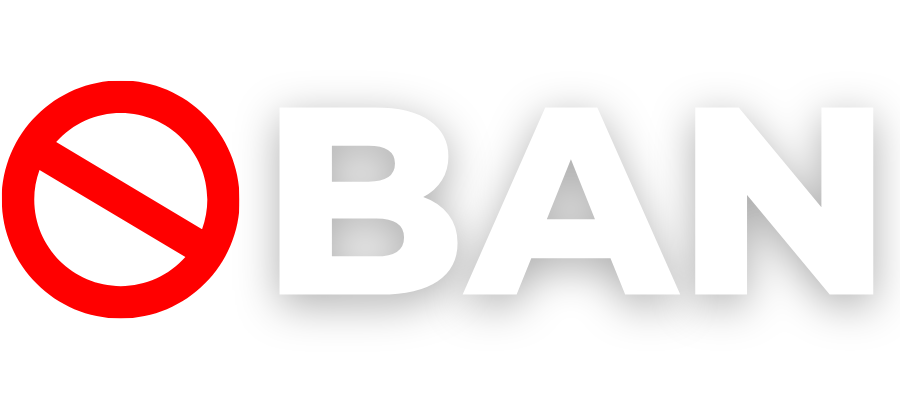
Я все зрозуміла